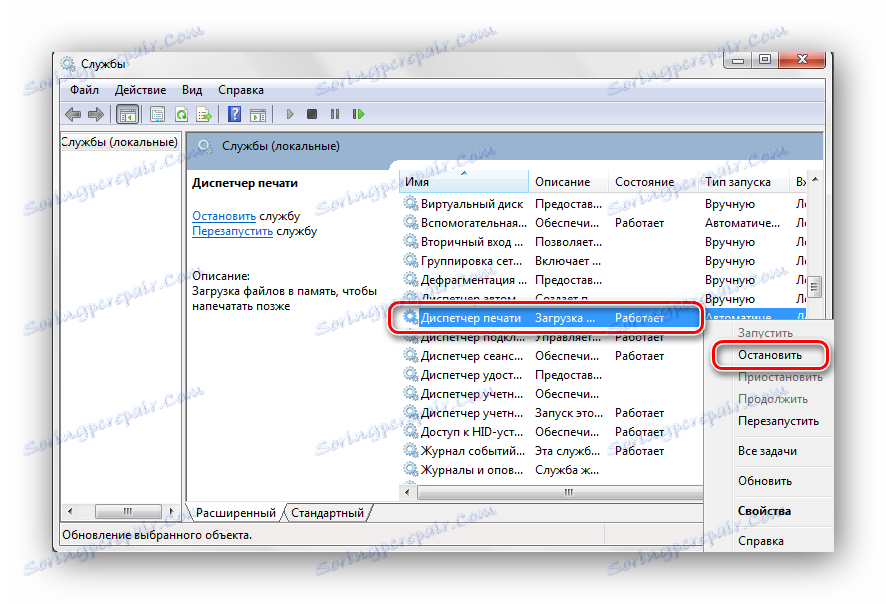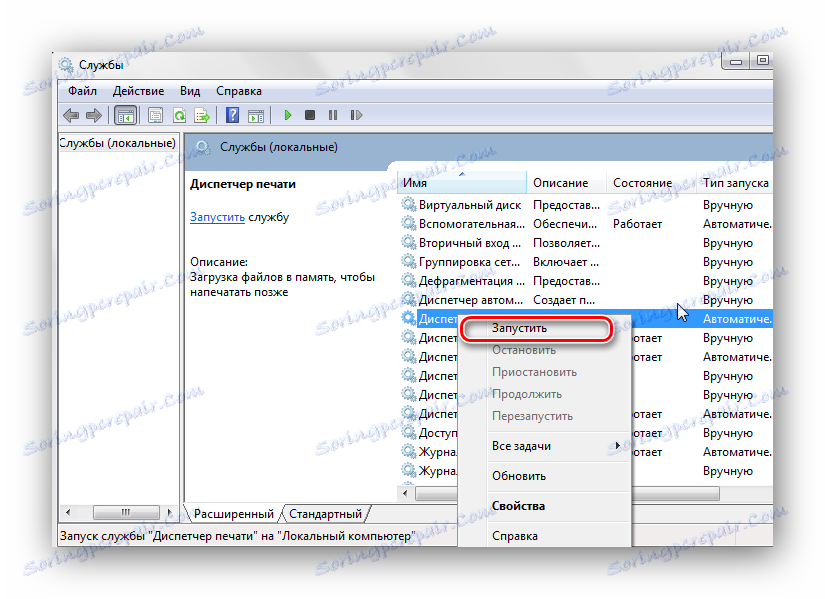Ispravljanje zaustavljanja usluge ispisa u sustavu Windows 7
Prilikom ispisa dokumenata korisnici sustava Windows Vista 7 mogu biti u situaciji kada se ispisivanje zaustavi zbog nepoznatih razloga. Dokumenti se jednostavno mogu akumulirati u velikom broju ili pisači u imeniku "Uređaji i pisači" nestaju. U ovom ću članku razgovarati o postupku rješavanja problema koji se odnosi na zaustavljanje usluge ispisa u sustavu Windows 7.
sadržaj
Vraćanje usluge ispisa
Ovdje su glavni čimbenici koji mogu izazvati oduzimanje pečata:
- Stari i nepropisno ugrađeni (neprikladni) upravljački programi za uređaje za ispis;
- Neslužbena verzija sustava Windows;
- Preopterećenje računala s raznim "smećem" aplikacijama, što dovodi do kočenja i usporavanja radnih procesa;
- Sustav je pod virusnom infekcijom.
Obratimo se metodama koje će vam pomoći u utvrđivanju ispravnog rada opreme za ispis.
Metoda 1: Provjerite radi li se usluga ispravno
Najprije provjerimo funkcionira li ispisna usluga ispravno u sustavu Windows 7. Da bismo to učinili, poduzimamo određene konkretne radnje.
- Idite na izbornik "Start" i upišite upit
Службыu traku za pretraživanje. Kliknite na natpis "Servis" . - U pojavljenom prozoru "Usluge" tražimo podtenu "Print Manager" . Kliknite na njega i kliknite stavku "Zaustavi" .
![Usluge za zaustavljanje ispisa prozora za zaustavljanje ispisa 7]()
Zatim ponovno spojimo ovu lokalnu uslugu klikom na PCM i odabirom "Start" .
![Distributer ispisa usluge pokrenite sustav Windows 7]()
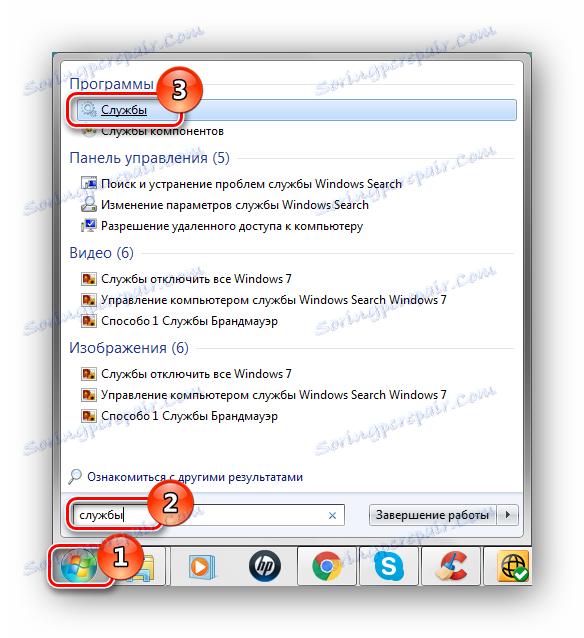
Ako izvršenje ovog postupka nije vratio "Print Manager" u radno stanje, prijeđite na sljedeću metodu.
Metoda 2: Skeniranje na pogreške sustava
Provest ćemo potpuno skeniranje vašeg sustava za pogreške u sustavu. Da biste to učinili, izvršite sljedeće korake.
- Otvorite "Command line" s mogućnošću administracije. Idite na izbornik "Start" , unesite
cmdi kliknite na PCM, odaberite "Run as administrator" .Pročitajte više: Pozivanje "Command Line" u sustavu Windows 7
- Da biste započeli skeniranje, upišite naredbu:
sfc /scannow
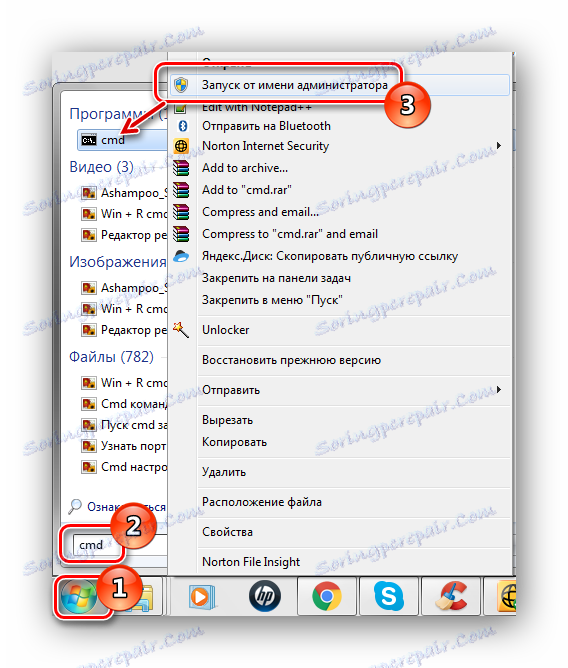
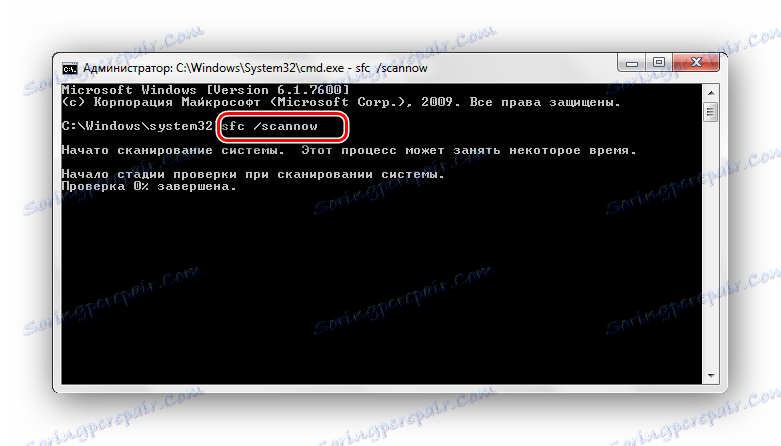
Nakon što je skeniranje završeno (može potrajati nekoliko minuta), pokušajte ponovo pokrenuti postupak ispisa.
3. metoda: Siguran način rada
Pokrenemo se u sigurnom načinu rada (kada je računalo uključeno, povremeno pritisnemo tipku F6 i na popisu pojavljivanja odaberite "Sigurni mod" ).
Pročitajte više: Kako ući u "Siguran način rada" u sustavu Windows
Prolazimo duž staze:
C:WindowsSystem32spoolPRINTERS
U ovom direktoriju brišemo sav sadržaj.
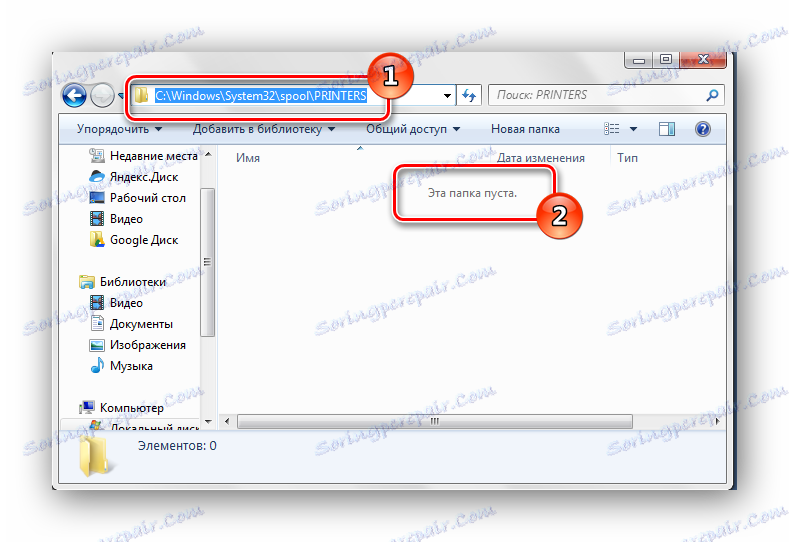
Nakon uklanjanja svih podataka iz ovog direktorija, ponovo pokrenite sustav i pokušajte omogućiti ispis.
Četvrta metoda: Vozači
Problem može biti skriven u zastarjelom ili nepropisno instaliranom "ogrjevu" za vašu opremu za ispis. Potrebno je instalirati upravljačke programe sa službenog mjesta vašeg uređaja. Kako to učiniti, na primjer, Canon pisač se analizira u materijalu, koji je dan dolje navedenom vezom.
Pouka: Preuzmite i instalirajte upravljačke programe za pisač
Također možete koristiti standardne značajke sustava Windows.
Pouka: Instaliranje upravljačkih programa s standardnim Windows alatima
Ipak, postoji mogućnost korištenja specijaliziranih softverskih rješenja.
Pouka: Softver za instaliranje upravljačkih programa
Nakon ponovnog instaliranja upravljačkih programa pokušajte ispisati potrebne dokumente.
5. metoda: Vraćanje sustava
Ako imate točku vraćanja sustava, kada nema problema s ispisom, ova metoda može riješiti problem u "Upravitelju ispisa" .
- Otvorite izbornik "Start" i upišite "System Restore" , pritisnite tipku Enter .
- Pred nama će biti prozor "Vraćanje sustava" , u njemu ćemo pritisnuti "Dalje" , nakon što odaberemo stavku "Odabir druge točke restauracije" .
- Na popisu koji će se pojaviti, odaberite željeni datum (kada nije bilo pogrešaka s pečatom) i kliknite gumb "Dalje" .
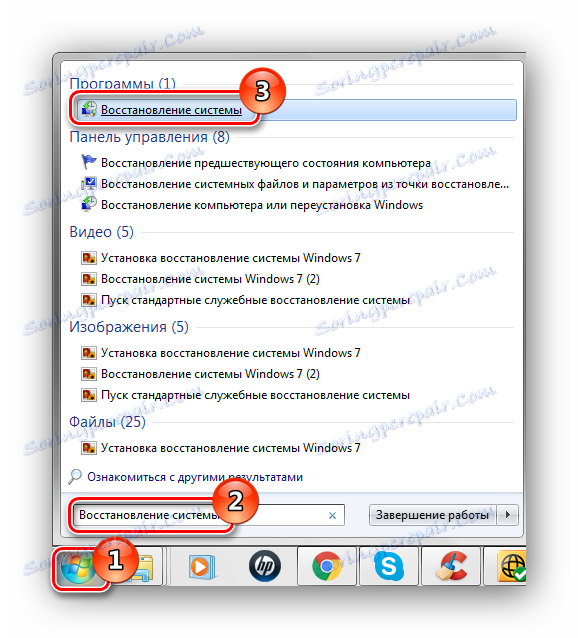
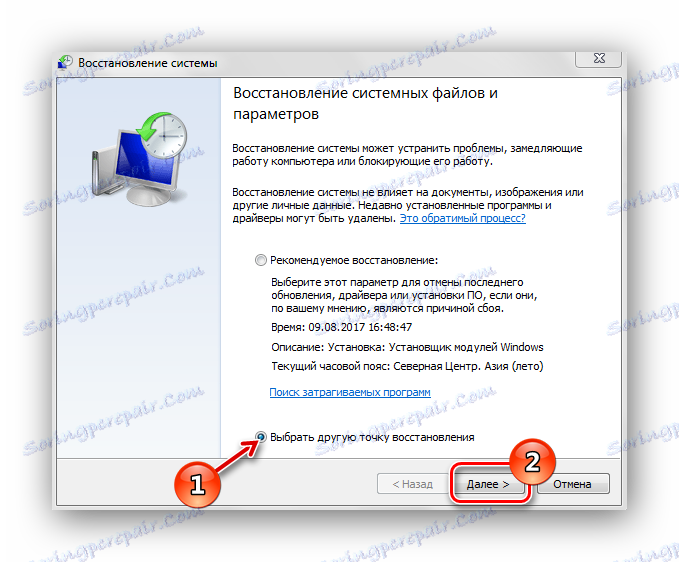
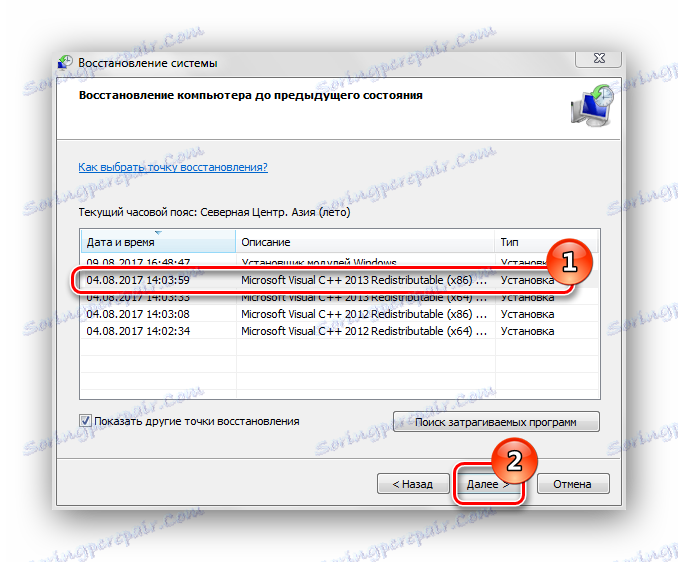
Nakon što se pojavi proces oporavka, ponovo pokrenite sustav i pokušajte ispisati potrebne datoteke.
6. metoda: skeniranje virusa
U određenim situacijama zaustavljanje usluge ispisa može biti uzrokovano akcijama virusa na vašem sustavu. Da biste riješili problem, morate skenirati sustav Windows 7 s antivirusnim programom. Popis dobrog besplatnog protuvirusnog softvera: AVG Antivirus Besplatno , Avast-free-antivirusni , Avira , McAfee , Kaspersky bez ,
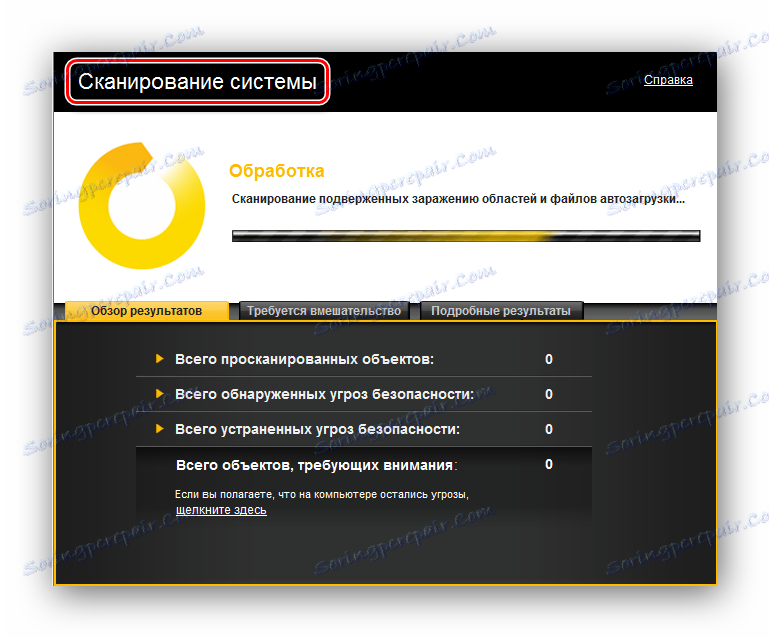
Pročitajte također: Provjera vašeg računala za viruse
Problemi s uslugom tiskanja u sustavu Windows 7 mogu zaustaviti tijekove rada i isporučiti veliki broj neugodnosti. Upotrebom načina prikazanih u ovom članku moći ćete prilagoditi rad pisača.